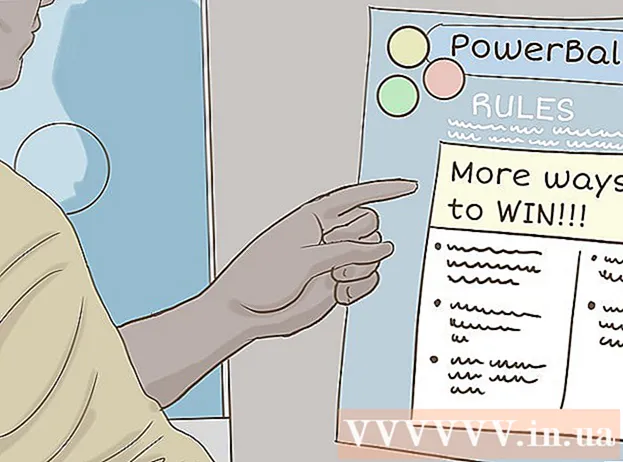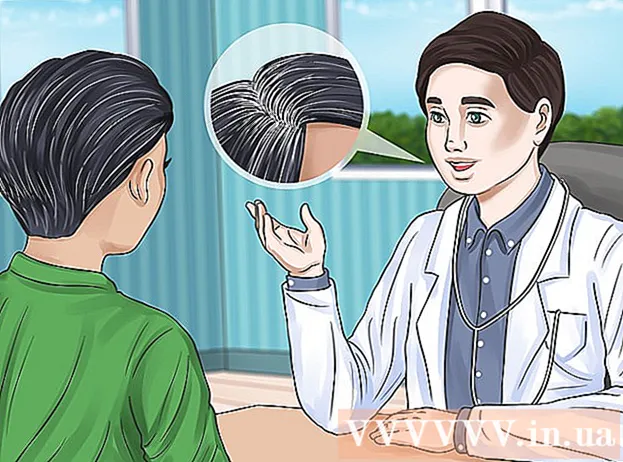Հեղինակ:
Monica Porter
Ստեղծման Ամսաթիվը:
13 Մարտ 2021
Թարմացման Ամսաթիվը:
25 Հունիս 2024
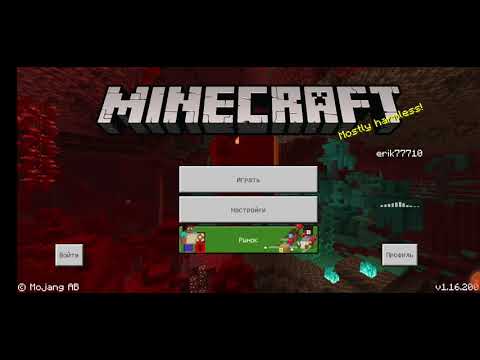
Բովանդակություն
Սա մի հոդված է, թե ինչպես կարելի է ստեղծել նոր Mojang հաշիվ - որը նման է Minecraft հաշվին և անջատված հին Minecraft հաշիվը դարձնել Mojang հաշիվ:
Քայլեր
2-ի մեթոդը 1. Ստեղծեք Minecraft- ի նոր հաշիվ
Այցելեք Minecraft էջը: Խնդրում եմ բացել էջը https://minecraft.net/ ձեր սիրած վեբ զննարկչի հետ: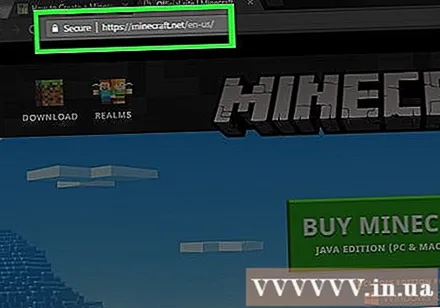

Սեղմել ՄՈՒՏՔ (Մուտք գործեք): Այս հղումը գտնվում է Minecraft էջի վերևի աջ անկյունում:
Սեղմել ուղի Գրանցեք մեկը այստեղ: (Գրանցվեք այստեղ): Այս տարբերակը հայտնվում է էջի ներքևում և «Դոն հաշիվ ունե՞ս» տեքստի կողքին: (Չունես հաշվեհամար?). Այստեղ կտտացնելուց հետո դուք կտեղափոխվեք հաշվի ստեղծման էջ:
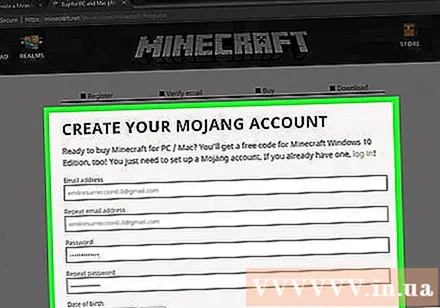
Մուտքագրեք ձեր Mojang հաշվի տվյալները: Խնդրում ենք լրացնել հետևյալ դաշտերը.- Էլեկտրոնային հասցե (Էլ. Փոստի հասցե) - էլ. Փոստի հասցեն, որը ցանկանում եք օգտագործել ձեր Mojang հաշվի համար:
- Կրկնել էլ. Փոստի հասցեն (Նորից մուտքագրեք էլ. Փոստի հասցեն) - Նորից մուտքագրեք վերը նշված էլ. Փոստի հասցեն:
- Գաղտնաբառ (Գաղտնաբառ) - գաղտնաբառ, որը դուք կօգտագործեք ձեր Mojang հաշիվ մուտք գործելու համար:
- Կրկնեք գաղտնաբառը (Կրկին մուտքագրեք գաղտնաբառը) - կրկին մուտքագրեք նախկինում մուտքագրված գաղտնաբառը:
- Ծննդյան ամսաթիվ (Dateննդյան ամսաթիվ) - Ընտրեք ձեր ծննդյան ամսաթիվը:
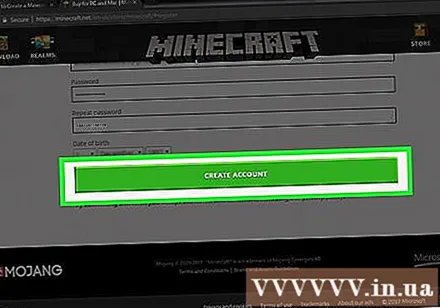
Սեղմել ԳՐԱՆՑՎԵԼ (Գրանցվել). Սա էջի ներքևի տարբերակն է: Դուք կտեսնեք, որ էկրանին հայտնվում է անձը հաստատող պատուհանը:
Հաստատեք ձեր ինքնությունը: Այս քայլում դուք պետք է ընտրեք բոլոր նկարները, որոնք համապատասխանում են նկարագրությանը պատուհանում, ապա կտտացրեք Հաստատել (Ստուգում):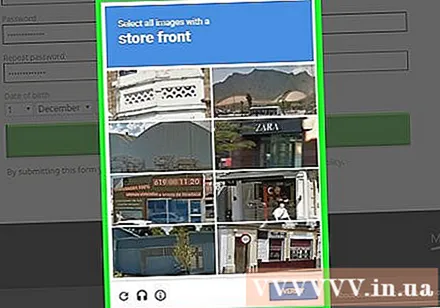
- Դուք կարող եք պարզապես մուտքագրել էկրանին ներկայումս ցուցադրվող նախադասությունը:
Տե՛ս Mojang- ից ուղարկված ծածկագիրը: Ձեր հաշվի ստեղծումն ավարտելու համար հարկավոր է մուտքագրել Mojang- ի ուղարկած 4 նիշանոց ծածկագիրը, որը դուք ավելի վաղ մուտքագրել եք էլ.
- Մուտք գործեք ձեր էլ. Փոստարկղ:
- Բացեք Mojang- ից ուղարկված էլ. Փոստը «Mojang էլ. Փոստի ստուգում» թեմայով:
- Փոստի մարմնում գտեք 4 նիշանոց կոդ: Այս կոդը նույնպես ցույց է տալիս էլփոստի վերնագրի «ստուգումից» հետո:
Տեղադրեք ծածկագիր: Մուտքագրեք դաշտում 4 նիշանոց կոդ ՝ էկրանի ներքևի մասի մոտ: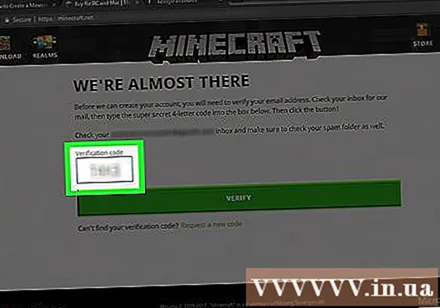
Սեղմել ՀԱՍՏԱՏԵԼ (Ստուգում): Սա էկրանի ներքևում ցուցադրվող կոճակն է: Սա կստեղծի ձեր հաշիվը և կտեղափոխի Minecraft- ի վաճառքի էջ: Այս պահին դուք կարող եք շարունակել գնել Minecraft խաղը կամ դուրս գալ այս էջից. Ինչ էլ որ անեք, ավարտել եք Mojang հաշիվ ստեղծելը: գովազդ
2-ի մեթոդը 2. Ձեր Minecraft հաշիվը վերածեք Mojang հաշվի
Այցելեք Mojang հաշվի միգրացիայի էջ: Խնդրում եմ բացել էջը https://account.mojang.com/migrate օգտագործելով ձեր վեբ զննարկիչը: Եթե ունեք Minecraft Premium- ի հին հաշիվ, կարող եք այն վերածել Mojang հաշվի ՝ անվտանգության բազմաթիվ տարբերակների համար և ինտեգրվել Minecraft- ին ձեր Mojang խաղադարանում:
Մուտքագրեք Minecraft- ի տեղեկությունները: Սրանք տեղեկություններ են ձեր Minecraft Premium հաշվում: Մուտքագրեք տեղեկատվությունը հետևյալ դաշտերում.
- Էլ - Ձեր Minecraft Premium հաշվի էլփոստի հասցեն:
- Օգտագործողի անունը (Մականուն) - Ձեր Minecraft Premium հաշվի անուն:
- Գաղտնաբառ (Գաղտնաբառ) - Գաղտնաբառ ձեր Minecraft Premium հաշվի համար:
Մուտքագրեք ձեր նոր հաշվի տվյալները: Դուք պետք է որոշ տեղեկություններ տրամադրեք ձեր նոր Mojang հաշվի համար: Խնդրում ենք լրացնել հետևյալ դաշտերը.
- Էլ - էլփոստի հասցեն, որը ցանկանում եք օգտագործել:
- Կրկնեք էլ. հասցեն (Նորից մուտքագրեք էլ. Փոստի հասցեն) - Նորից մուտքագրեք ավելի վաղ մուտքագրված էլփոստի հասցեն:
- Ծննդյան ամսաթիվ (Dateննդյան ամսաթիվ) - Ընտրեք ձեր ծննդյան ամսաթիվը:
Տիզ «Ես ընդունում եմ» վանդակը:.. »(համաձայն եմ ...): Այս վանդակը կգտնեք բաժնի տակ Ծննդյան ամսաթիվ, Սա հաստատում է, որ դուք ընդունում եք Mojang- ի օգտագործման պայմանները:
Սեղմել Տեղափոխել հաշիվ (Փոխանցել հաշիվները) էջի ներքևում: Սա ձեզ կուղարկի էլփոստի հասցեի ստուգման էջ:
Ստացեք Mojang- ից ուղարկված ծածկագիրը: Հաշվի ստեղծման գործընթացն ավարտելու համար հարկավոր է մուտքագրել Mojang- ի ուղարկած 4 նիշանոց ծածկագիրը, որը դուք մուտք եք գործել ավելի վաղ ՝
- Մուտք գործեք ձեր էլ.
- Բացեք Mojang- ից ուղարկված էլ. Փոստը «Mojang էլ. Փոստի ստուգում» թեմայով:
- Փոստի մարմնում գտեք 4 նիշանոց ծածկագիրը: Այս կոդը ցուցադրվում է նաև էլ. Փոստի թեմայի «ստուգումից» հետո:
Տեղադրեք ծածկագիր: Էկրանի ներքևում գտնվող տվյալների մուտքագրման դաշտում մուտքագրեք 4 նիշանոց ծածկագիր:
Սեղմել ՀԱՍՏԱՏԵԼ (Ստուգում): Սա էկրանի ներքևում ցուցադրվող կոճակն է: Սա ձեր Minecraft հաշիվը կտեղափոխի Mojang էլփոստի հասցե: գովազդ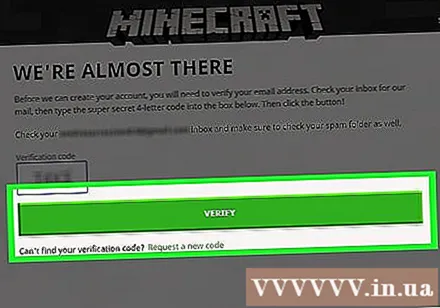
Խորհուրդներ
- Հնարավորության դեպքում օգտագործեք հեշտությամբ մատչելի էլփոստի հասցե, բայց ոչ այն, որը հաճախ եք օգտագործում:
Arnգուշացում
- Mojang- ը միայն հարցնում է ձեզ, որ մուտք եք գործում Minecraft հաճախորդ և դրանց կայք: Դուք բացարձակապես ոչ մեկին օգտվողի անուն և գաղտնաբառ չեք տրամադրում, նույնիսկ եթե դա նամակ է Mojang- ից: